Програми для створення RAM-диска
Тепер від теорії перейдемо до практики і розберемо, як створити такий диск. Зробити це можна тільки через спеціальні програми, які поширюються як умовно-безкоштовні, тобто ви можете завантажити їх безкоштовно, однак працювати можна лише з певними обмеженнями.
Всі програми автоматизують процес створення і роботи з диском, наприклад, вони автоматично ініціалізують необхідний образ в оперативну пам’ять при завантаженні системи, а також копіюють дані з ОПЕРАТИВНОЇ пам’яті на жорсткий диск, щоб не втратити їх при вимиканні комп’ютера. Кожна з опцій може налаштовуватися залежно від використовуваного ПЗ, тому далі пропонуємо ознайомитися з функціоналом різних програм більш докладно.
RADEON RAMDisk
Ця програма від компанії AMD раніше називалася DataRAM, однак після ребрендингу змінила свою назву і дизайн, зберігши весь функціонал. Як і говорилося вище, її можна завантажити безкоштовно, проте створити диск можна тільки на 6 Гб, якщо ви використовуєте відеокарту компанії AMD, для комп’ютерів з відеокартою від інших виробників обмеження становить 4 Гб.
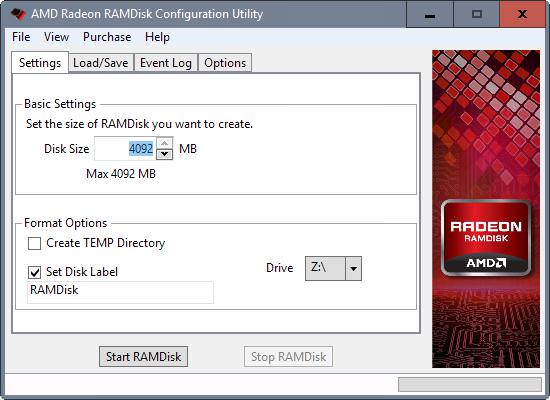
Створення диска в оперативній пам’яті:
Після цього диск буде створено, проте для зручного використання необхідно налаштувати його під себе. Для цього зупиніть роботу диска і перейдіть у вкладку Load / Save. Щоб диск запускався з збереженими в образі даними, необхідно відзначити поле Load Disk Image at StratUp і вказати шлях до образу на жорсткому диску.
Нижче можна включити функцію збереження образу диска при вимиканні програми або ПК, встановивши галочку навпроти Save Disk Image on ShutDown, а також вказати у полі AutoSave проміжок часу, через який він буде зберігатися. Кнопка Save Disk Image Now дозволяє зберегти інформацію з RAM-диска вручну.
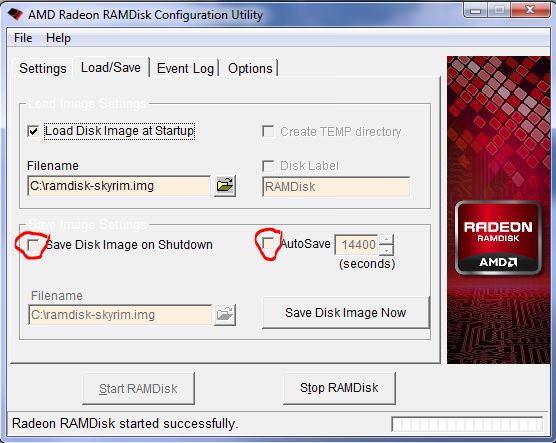
Увага! Завжди зберігайте інформацію на жорсткий диск, т. до. вона буде повністю видалена з RAM-диска при вимиканні комп’ютера.
На останній вкладці Options ви можете змінити поведінку програми. Наприклад, ви можете заборонити запис образу диска RAM на системний диск, якщо використовуєте SSD і HDD одночасно. Так ви значно знизите знос системного (SSD) диска. У цій вкладці ви можете відключити автоматичний запуск RAM при включенні комп’ютера.
Запустивши RAM, ви зможете використовувати його як будь-який інший накопичувач, будь то диски DVD-RAM або HDD. Копіюйте на нього потрібні файли і програми, проте не забувайте зберігати, щоб при наступному запуску відразу приступити до роботи з ними.








